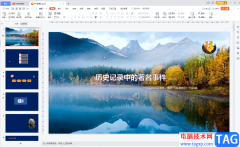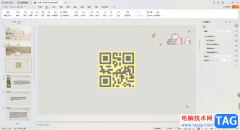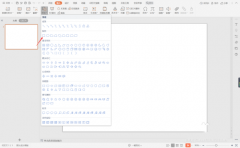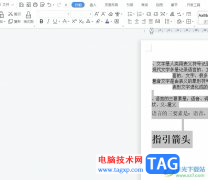wps软件是一款很实用的办公软件,其中的功能是很强大的,并且用户还可以在软件中编辑各种各样的文件,给用户带来了许多的文件编辑权利,满足了多种编辑需求,因此wps软件深受用户的喜爱,成为了用户电脑上必备的办公软件之一,当用户在wps软件中编辑演示文稿时,有时需要根据自己的需求来添加中文序列项目编号的情况,这个时候用户直接在软件的编号选项卡中找到中文序列项目编号选项即可点击使用,成功添加好,用户编辑好一段内容后按下回车即可自动添加中文序列项目编号了,那么下面就和小编一起来看看这个问题详细的操作过程吧,希望用户能够从中获取到有用的信息。
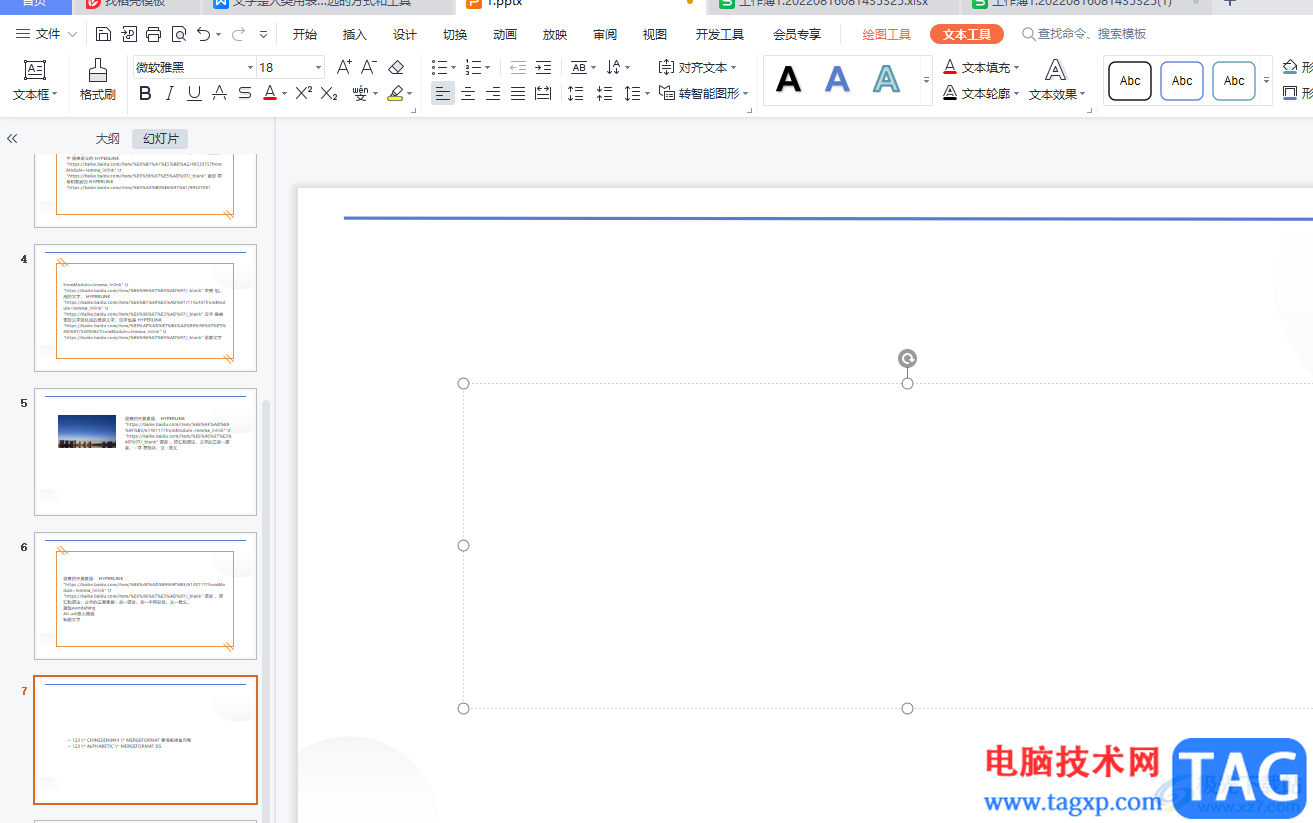
方法步骤
1.用户在wps软件中打开演示文稿,并来到编辑页面上来设置
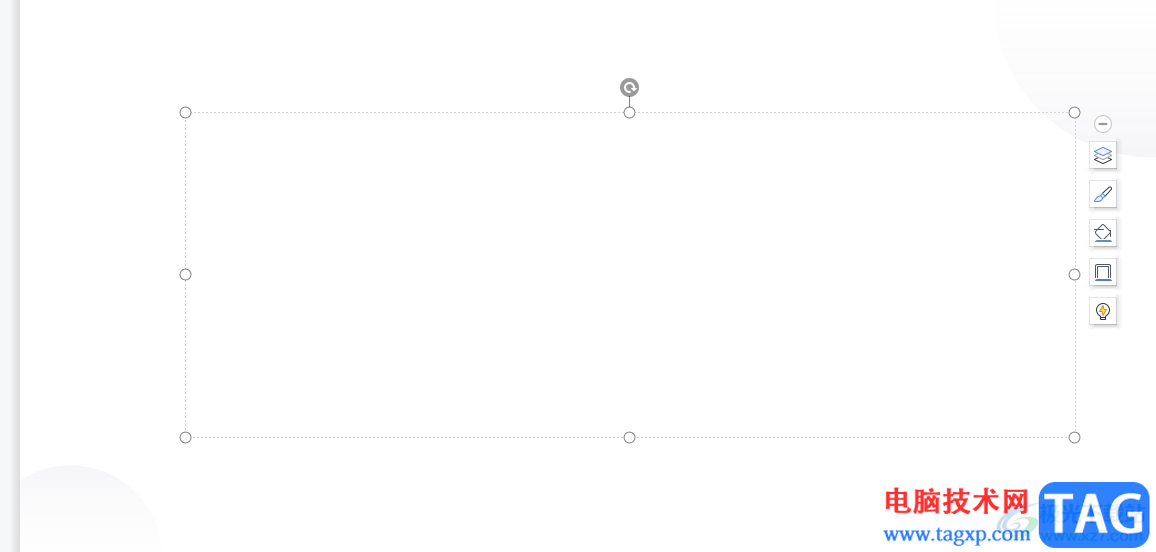
2.在页面上方的菜单栏中用户点击开始选项,将会切换出相关的选项卡,用户选择其中的项目编号选项
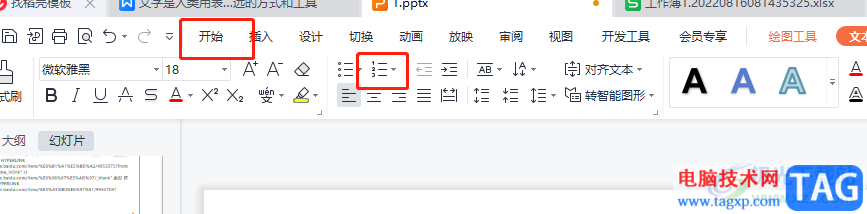
3.接着在弹出来的下拉菜单中,可以看到多种项目编号选项,用户选择其中的中文序列项目编号选项
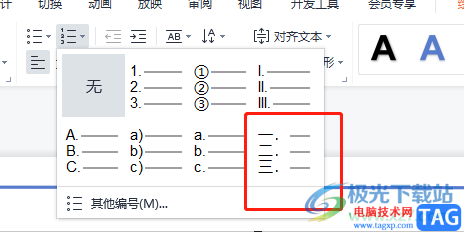
4.这时在幻灯片上用户就可以看到成功添加的中文序列项目编号选项,如图所示
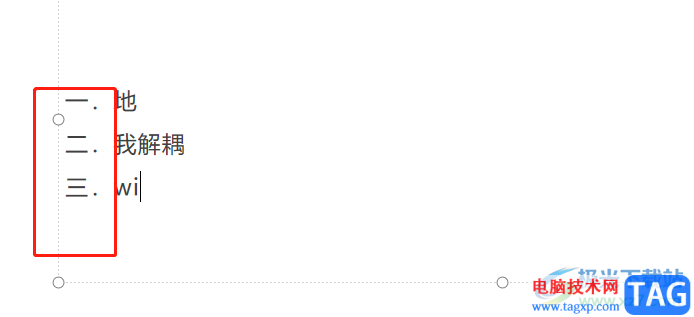
5.用户若是输完一行所需的内容后按下回车键,就会看到会自动在段落前添加中文序列项目编号
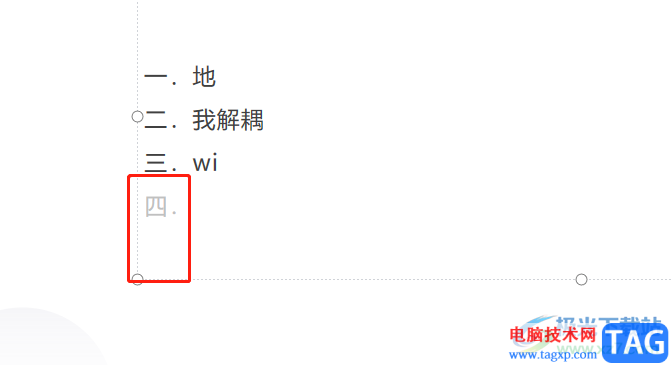
wps软件给用户带来了许多的好处,当用户在wps软件中编辑演示文稿时,会遇到需要添加中文序列项目编号,这个问题其实很好解决,用户直接在菜单栏中找到项目编号选项,接着在弹出来的选项卡中找到中文样式的编号即可解决问题,方法简单易懂,因此感兴趣的用户快来试试看吧。